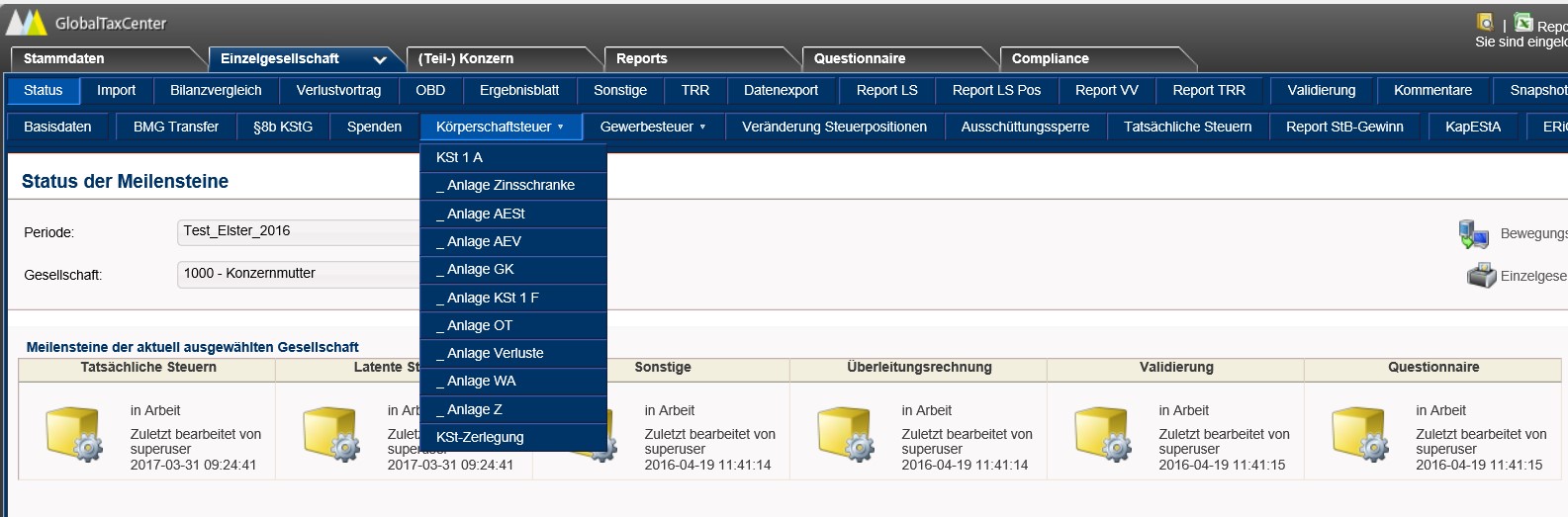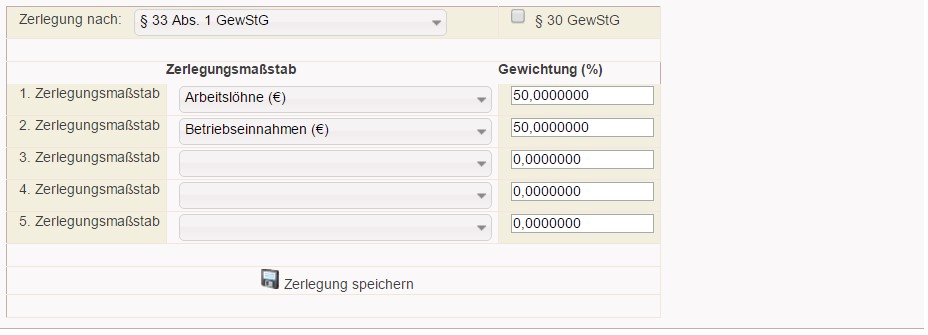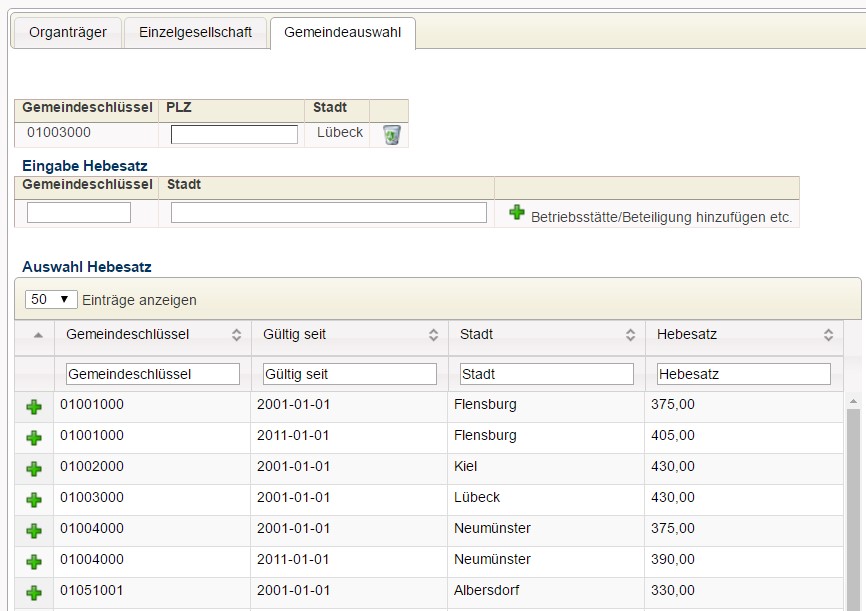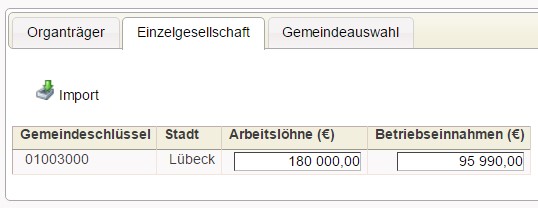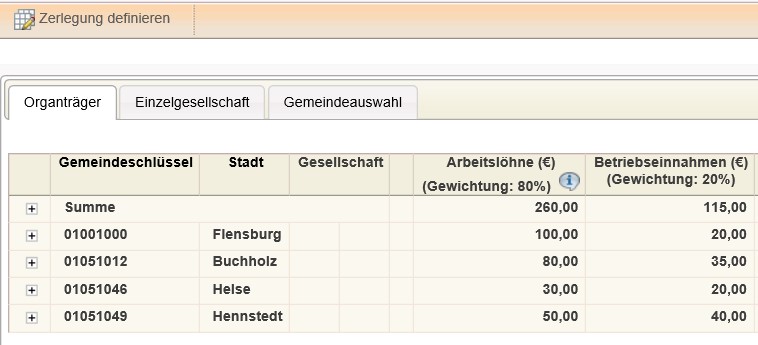Koerperschaftsteuer
Die Körperschaftsteuererklärung erfolgt im Menüpunkt Körperschaftsteuer. Eine Übersicht der umgesetzten Formulare findet sich im Kapitel Unterstützte Formulare für Veranlagung 2014, Unterstützte Formulare für Veranlagung 2015 und Unterstützte Formulare für Veranlagung 2016.
Die einzelnen Anlagen entsprechen den Vordrucken der Finanzverwaltung und müssen für Zwecke der elektronischen Steuererklärung ausgefüllt werden. Im Jahresabschluss bzw. im Reporting kann alternativ der Dialog Tatsächliche Steuern genutzt werden.
Körperschaftsteuerzerlegung
Die Körperschaftsteuerzerlegung kann, abhängig von der jeweiligen kundenspezifischen Konfiguration, in zwei Modi verwendet werden:
- Zerlegung nach Arbeitslöhnen (Regelfall)
- Zerlegung mit mehreren Zerlegungsmaßstäben
Im letzten Fall werden die Details der Zerlegung vom Organträger definiert.
Im ersten Schritt stellt der Anwender im Tab Gemeindeauswahl die für seine Angaben benötigten Gemeinden zusammen. Er kann hierzu im unteren Bereich [Auswahl Hebesatz] eine der in der GTC Datenbank vorhandenen Gemeinden mitsamt Stammdaten auswählen, indem er auf [ ] anklickt. Wenn hier eine Gemeinde fehlen sollte, kann er in den darüber befindlichen Feldern Eingabe Hebesatz eine Gemeinde mitsamt Gemeindeschlüssel ergänzen.
Im oberen Bereich des Tab Gemeindeauswahl sieht der Anwender die Liste aller für die aktuelle Gesellschaft zusammengestellten Gemeinden. Hier wird auch die Angabe zur Postleitzahl ergänzt. [Diese Angabe wird für den Elster-Versand benötigt]
Im zweiten Schritt gibt der Anwender im Tab Einzelgesellschaft zu jeder Gemeinde die Werte zum Arbeitslohn [bzw. anderen und weiteren Zerlegungsmaßstäben] ein.
Anstelle der manuellen Eingabe können die Daten zu einer Gesellschaft auch über die flexible Schnittstelle importiert werden. Der Organträger kann hier auch einen organkreisübergreifenden Import für mehrere Gesellschaften vornehmen. Unter der Voraussetzung, dass die Schnittstellenstrukturen im Bereich Stammdaten vorab definiert worden sind, kann hier eine CSV-Datei hochgeladen werden. [Zahlen müssen ohne Tausendertrennung dargestellt sein; als Dezimaltrennzeichen ist der Punkt zu verwenden].
Bereits vorhandene Einträge zu einer Gemeinde bei einer Gesellschaft werden gelöscht, wenn in der Importdatei keine Daten hierzu vorhanden sind. Ansonsten werden die Daten gemäß der Importdatei aktualisiert oder neu angelegt.
Zum einen ist zu beachten, dass der Import auch vorgenommen werden kann, wenn der Gesellschaft noch keine Gemeinden zugewiesen worden sind. D.h.: Die in der Importdatei vorhandenen Gemeinden werden zu dieser Gesellschaft hinterlegt und mit den Werten der Importdatei versehen.
Zum anderen können Daten zu einer Gesellschaft iterativ ergänzt werden. Angenommen, es sind zwei Schnittstellenstrukturen definiert worden:
- Die erste Schnittstellenstruktur beinhaltet die Gesellschaftskennung, die Angaben zur Gemeinde und die Werte des ersten Zerlegungsmaßstabs.
- Die zweite Schnittstellenstruktur beinhaltet die Gesellschaftskennung, den Gemeindeschlüssel und die Werte des zweiten Zerlegungsmaßstabs.
Unter diesen Annahmen können die Werte über zwei Dateien nacheinander importiert werden. Sie werden GTC-seitig zusammengeführt. Es ist zu beachten, dass beide Dateien dieselben Gesellschafts- und Gemeindeschlüssel umfassen. Hier ist also gegebenenfalls der Wert 0 zu importieren, um diese Voraussetzung sicherzustellen.
Dem Organträger wird in dem zusätzlichen Tab Organträger eine Übersicht über die Eingaben aller Organgesellschaften dargestellt. Die Darstellung ist im Standard nach Gemeinden aggregiert und nach Werten abnehmend sortiert. Bei der Verwendung mehrerer Zerlegungsmaßstäbe werden die Werte gemäß der vom Organträger definierten Zerlegung aggregiert. Die Darstellung kann alternativ auch nach Gesellschaften aggregiert werden.